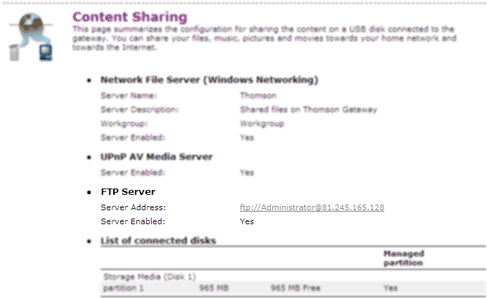
Met de Thomson Gateway hebt u toegang tot uw gedeelde inhoud via FTP. Dit kan handig zijn als u uw gedeelde inhoud wilt benaderen via internet.
Ga als volgt te werk:
1 |
De aanmeldingsaccount voor de Thomson Gateway beveiligen met een wachtwoord. |
2 |
Ga als volgt te werk als uw aanmeldingsaccount nog niet is beveiligd met een wachtwoord:
1 |
Ga naar de Thomson Gateway. |
2 |
Klik in het menu Toolbox op Gebruikersbeheer. |
3 |
Klik in de lijst Kies een taak op Mijn wachtwoord wijzigen. |
4 |
Laat het vak Old Password leeg. |
5 |
Typ het nieuwe wachtwoord in het vak Nieuw wachtwoord en typ het nogmaals in het vak Confirm New Password. |
Ga als volgt te werk:
1 |
Ga naar de Thomson Gateway. |
2 |
Klik in het menu Tools op Content Sharing. |
3 |
Klik in de Navigatiebalk op Configure. |
4 |
Klik onder FTP Server op Server Enabled. |
5 |
Klik onder List of connected disks op het keuzerondje naast de partitie waartoe u toegang wilt via FTP. |
6 |
De Thomson Gateway maakt nu een map Media en een map Shared op de geselecteerde partitie. De map Shared wordt gebruikt als beginlocatie voor FTP-sessies. |
7 |
Klik op Toepassen. |
U kunt de map Shared nu openen via FTP. Als u bent verbonden met internet, wordt de koppeling naar de FTP-server weergegeven onder FTP-server:
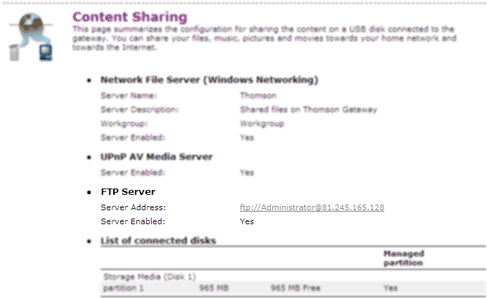 |
In het Thomson Gateway-netwerk kunt u FTP ook openen via het lokale adres (192.168.1.253).
Zoals u wellicht bekend is, verandert het IP-adres van uw internetverbinding regelmatig. Dit betekent dat de koppeling naar de FTP-server ook verandert zodra het openbare IP-adres verandert. Met Dynamische DNS kunt u een hostnaam aan het IP-adres toewijzen (bijvoorbeeld mijngateway.dyndns.org). Zie Dynamische DNS voor meer informatie.